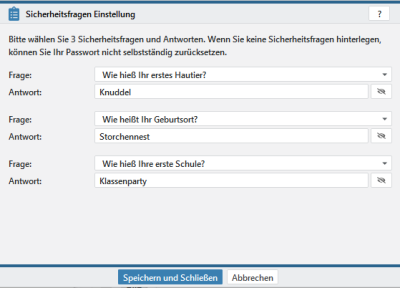Verschiedene Maßnahmen können dazu beitragen, Ihren Account und damit auch das ganze System vor unbefugten Zugriffen zu schützen.
| Anwender |
| Sicherheit |
Sicherheit #
Zur Sicherheit Ihres Zugangs empfehlen wir Ihnen gelegentlich ein neues Passwort zu vergeben. Bitte beachten Sie auch die Bemerkungen in den roten Boxen.
Über Ihren Benutzer > > Sicherheit können Sie Ihr Passwort jederzeit ändern. Je nach Systemeinstellungen kann Ihr Passwort unterschiedlichen Sicherheitsmerkmalen unterliegen. Sprechen Sie diesbezüglich mit Ihrem Administrator, sollten Sie Schwierigkeiten haben.
Passwort ändern #
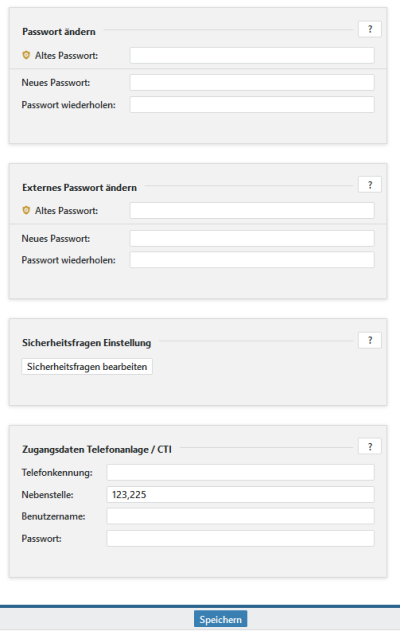 Im Bereich Passwort ändern können Sie jederzeit Ihr altes Passwort durch die Eingabe und wiederholende Eingabe Ihres neuen Passwortes ersetzen.
Im Bereich Passwort ändern können Sie jederzeit Ihr altes Passwort durch die Eingabe und wiederholende Eingabe Ihres neuen Passwortes ersetzen.
Externes Passwort ändern #
Das externe Passwort benötigen Sie, wenn in Ihrem System der Zugang aus bestimmten bzw. unbestimmten Netzen eingeschränkt wurde. In diesem Fall werden Sie nach der Eingabe des Benutzernamens und Passworts nach vier Zeichen des externen Passwortes gefragt. Dieses darf sicher etwas einfacher, aber auch gern etwas länger sein.
Darüber hinaus benötigen Sie dieses Passwort für die Nutzung von WebDav auf Ihrem Rechner. Dieses Passwort wird in der Datenbank nicht verschlüsselt und kann so auch für Systeme mit unverschlüsselten Zugangspasswörtern (Verbindung eines Netzlaufwerkes im Windows Explorer) genutzt werden.
Sicherheitsfragen einstellen #
Die nach dem Start festgelegten Sicherheitsfragen können Sie an dieser Stelle ändern. Klicken Sie dazu auf den Button . Daraufhin öffnet sich ein neues Fenster, in welchem Sie nach Ihrem Passwort gefragt werden. Nach dem können Sie nun die Fragen sehen, ggf. wechseln und eine entsprechende Antwort je Frage eintragen. Durch beenden Sie Ihre Eingabe.
Zugangsdaten Telefonanlage / CTI #
Wurde Ihr System mit eine Telefonanlage verknüpft und kann mit ihr auch direkt kommunizieren, können Sie an dieser Stelle die Zugangsdaten hinterlegen.
Bei der Nutzung einer Telefonanlage (z.B. ) können Sie hier die Zugangsdaten eintragen. Haben Sie Ihr Kennwort in der Telefonanlage geändert, dann muss das an dieser Stelle ebenfalls angepasst werden. Diese Einträge sind notwendig, da sich das TecArt CRM mit der Telefonanlage verbinden muss, um ein Telefonat aufzubauen. Die Felder Telefonkennung und Benutzername sollten nur in Rücksprache mit dem Administrator verändert werden, da sie auch in der Telefonanlage angepasst werden müssen.
In das Feld Nebenstelle tragen Sie Ihre Nebenstelle oder ggf. auch mehrere Nebenstellen ein, die Ihnen zugeordnet sind. Mehrere Nebenstellen trennen Sie jeweils mit einem Komma , . Nur für die hier eingetragenen Nebenstellen öffnet sich automatisch ein Anruffenster. Darüber hinaus werden die Nebenstellen im Telefonbuch des Startbildschirms angezeigt. Sobald Sie eine Nebenstelle für den Benutzer hinterlegen, wird er als Zuständiger im jeweiligen Anruf gesetzt und erhält dadurch volle Lese-, Schreib- und Löschrechte.